當您在Android智慧型手機上下載圖片、音樂、影片或文件等檔案時,您知道如何在Android裝置上找到它們嗎?您可能對此感到困惑,但閱讀完本文後您就會找到答案。這裡有三種不同的方法可以幫助您。
在Android上哪裡可以找到下載內容?在Android手機上,下載的檔案通常保存在內部儲存或外部儲存(例如 SD 卡)中,具體位置取決於下載應用程式的設定和手機的預設儲存位置。通常,下載的檔案儲存在以下資料夾中:
-下載:您可以在手機的內部或外部記憶體上找到此資料夾,其路徑通常為「/storage/emulated/0/Download」或「/storage/sdcard0/Download」。
-圖:此資料夾通常位於手機的內部或外部記憶體中,其路徑通常為「/storage/emulated/0/Pictures」或「/storage/sdcard0/Pictures」。
-音樂:您可以在手機的內部或外部記憶體上找到此資料夾,其典型路徑為「/storage/emulated/0/Music」或「/storage/sdcard0/Music」。
-電影:它通常位於手機的內部或外部記憶體中,路徑通常為“/storage/emulated/0/Movies”或“/storage/sdcard0/Movies”。
-文件:其路徑通常為“/storage/emulated/0/Documents”或“/storage/sdcard0/Documents”。
了解了Android手機上下載檔案的位置後,您可能想知道「如何在手機上尋找下載檔案?」。別擔心,您可以使用不同的方法來檢視或開啟這些文件。以下是三種常用的方法,我們將為您詳細介紹每種方法:
文件管理器是一款可讓您瀏覽和管理手機上文件的應用程式。它使您能夠輕鬆找到已下載的文件,並執行複製、移動、刪除、重新命名等操作。您可以使用手機上的預設檔案管理器,也可以下載第三方檔案管理器,例如 ES 檔案瀏覽器、Solid Explorer 等。以下是使用檔案總管在Android上尋找下載內容的具體步驟:
步驟1. 在手機上開啟「檔案總管」應用程式。此應用程式可能已預先安裝在您的裝置上。
第 2 步。導覽至儲存下載檔案的儲存位置(例如,「下載」、「圖片」、「音樂」、「電影」或「文件」資料夾)。

步驟3. 瀏覽資料夾以尋找要管理的特定文件。長按檔案以選擇它,然後您可以從複製、移動、刪除或重新命名等各種選項中進行選擇。
如果您不想使用檔案管理器,或者您的手機沒有檔案管理器,您也可以透過手機儲存空間開啟已下載的檔案。此方法適用於開啟圖片、音樂和影片等常見檔案類型。但是,對於某些檔案類型,例如壓縮檔案或安裝包,開啟可能更具挑戰性。以下是如何透過手機儲存空間查看Android上下載檔案的具體步驟:
步驟1.在手機上,開啟“設定”,找到並點擊“內部儲存”選項,然後根據下載檔案的位置存取內部儲存或外部儲存。導航到相應的資料夾,例如“下載”、“圖片”、“音樂”等。

步驟2. 在所選資料夾中,您將看到已下載的文件,其中顯示了它們的名稱和大小。您可以根據需要對文件進行排序、篩選或搜索,以便快速找到所需的文件。
如果您的下載檔案是透過 Chrome 瀏覽器取得的,您也可以使用 Chrome 瀏覽器在此手機上查看或開啟最近的下載內容。此方法適用於檢查網頁或文件文件類型,例如 HTML、PDF 等。它也適用於查看圖像、音樂和影片等媒體檔案類型。以下是如何透過 Chrome 瀏覽器在Android上查看下載內容的具體步驟:
步驟1. 在手機上開啟Chrome瀏覽器,然後點擊右上角的“三個點”,選擇“下載”選項進入下載頁面。
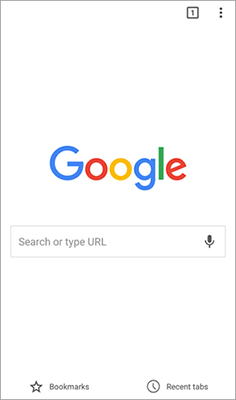
第 2 步。在下載頁面上,您將看到透過 Chrome 瀏覽器下載的所有檔案的清單。
步驟3. 找到所需文件後,點擊它。選擇合適的應用程式打開它。或者,長按檔案即可存取其他選項,例如複製、移動、刪除、重新命名、共用等。
如果您想輕鬆管理下載的檔案或在電腦上檢視和備份它們,可以使用專業的Coolmuster Android Assistant。這款程式可以按類別列出您的文件,並允許您在電腦上檢視和整理Android檔案。例如,您可以查看所有圖片,並透過在桌面上建立相簿來對它們進行整理,這些相簿將同步到您的Android手機上。
Coolmuster Android Assistant的主要功能
請按照以下步驟將您的Android資料備份到您的電腦:
01安裝並啟動軟體後,您可以透過 USB 將您的Android裝置連接到您的電腦。
02在Android上選擇“MTP”並啟用“USB調試”,即可建立連線。

03在左側,點選您想要備份的資料類型。然後,選擇特定的資料項,點擊「匯出」以啟動備份過程。

當然,該軟體還支援一鍵備份和還原。具體步驟如下:
01連線成功後,進入“超級工具包”,選擇“備份”或“恢復”選項。之後您將看到以下介面:

02如果您需要備份數據,請選擇「備份」模組,選擇您想要的數據類型,然後再次點擊「備份」即可實現將您的Android一鍵備份到電腦。

如果您想恢復數據,請選擇「恢復」模組,檢查您要恢復的數據,然後再次按一下「恢復」即可一鍵恢復您的Android資料。

以下是影片指南:
您已經了解了三種在Android上定位下載檔案的方法。如果您想在大螢幕上管理電腦上的下載文件,可以嘗試Coolmuster Android Assistant 。這是一款功能全面的工具,可用於傳輸和管理各種Android資料。
相關文章:





